- Davatelj kriptografskih usluga softverska je biblioteka koja se koristi za šifriranje dokumenata kao što su Word i Excel ili za provjeru autentičnosti korisnika pomoću pametnih kartica.
- Pogreške povezane s CSP-om obično znače da je otkriveno neovlašteno miješanje: računalni virusi ili kritične datoteke promijenili su se iz nepoznatih razloga. Imati piratski softver može dovesti do ovih problema. Čitajte dalje da biste vidjeli što učiniti.
- Za autentifikaciju ili privatnost poduzimaju se više koraka kako bi se osigurala sigurnost. Pogledajte naše članke iz odjeljak za šifriranje naučiti više.
- Ispravite dosadne pogreške povezane sa sustavom Windows. Slijedite upute iz naših vodiča u Čvorište za pogreške u sustavu Windows 10 koje smo pripremili.

- Preuzmite alat za popravak računala Restoro koji dolazi s patentiranim tehnologijama (patent dostupan ovdje).
- Klik Započni skeniranje kako biste pronašli probleme sa sustavom Windows koji mogu uzrokovati probleme s računalom.
- Klik Popravi sve za rješavanje problema koji utječu na sigurnost i performanse vašeg računala
- Restoro je preuzeo 0 čitatelji ovog mjeseca.
Pogreška davatelja kriptografskih usluga u sustavu Windows pogreška je povezana s potpisivanjem dokumenata i ako redovito ne potpišete PDF dokumente, ovu pogrešku vjerojatno nećete često vidjeti.
Kao što smo već spomenuli, pogreška davatelja usluga kriptografskog servisa Windows događa se prilikom pokušaja potpisivanja PDF dokumenata ili prilikom pokušaja pristupa web lokacijama s omogućenim CAC-om.
Ako često potpisujete PDF dokumente, ova vam pogreška može stvoriti puno problema, ali na sreću, rješenje postoji.
Pogreška davatelja usluga kriptografskog servisa Windows može stvoriti mnogo problema na vašem računalu, a kad smo već kod ove pogreške, evo nekoliko sličnih problema koje su korisnici prijavili:
- Dobavljač kriptografskih usluga Windows prijavio je pogrešku. Skup ključeva nije definiran, a ključ nije postoji, ključ nije važeći, objekt nije pronađen, nevaljani potpis, parametar je netočan, pristup je odbijen - Postoje razne poruke o pogreškama koje se mogu pojaviti, ali ako ih naiđete, trebali biste ih moći ispraviti pomoću jednog od naših rješenja.
- Pogreška davatelja usluga kriptografskog servisa Windows Adobe - Do ovog problema može doći kod Adobe Acrobata, a ako ga naiđete, budite sigurni da je Adobe Acrobat ažuran. Ako je potrebno, provjerite dostupna ažuriranja i preuzmite ih.
- Pogreška davatelja usluga kriptografske usluge Windows koji sigurnosni token nema - Ovo je još jedna pogreška s kojom se možete susresti. Da biste ga popravili, jednostavno uklonite neželjene certifikate i provjerite pomaže li to.
- Dobavljač kriptografskih usluga Windows prijavio je kôd pogreške 0, 1400 - Prema korisnicima, do ovih pogrešaka može doći zbog softvera treće strane, ponajprije ePass2003, a ako upotrebljavate ovaj alat, uklonite ga i provjerite rješava li to vaš problem.
Kako mogu riješiti probleme s Windows davateljem kriptografskih usluga?
1. Ažurirajte upravljački program uređaja s potpisom
- Desnom tipkom miša kliknite Početak gumb i odaberite Upravitelj uređaja s popisa.

- Pronađite svoj uređaj s digitalnim potpisom.
- Desnom tipkom miša kliknite upravljački program i odaberite Ažuriraj upravljački program.
- Sada možete odabrati Automatsko traženje upravljačkih programa ili drugu opciju ako već imate ispravan upravljački program koji ste preuzeli od proizvođača.
Ovaj problem može uzrokovati problematični upravljački program vašeg uređaja s potpisom, pa je ovdje najbolja opcija pokušati ažurirati upravljački program najnovijim.
2. Instalirajte najnovija ažuriranja za Adobe Acrobat
Mnogi su korisnici prijavili pogrešku davatelja kriptografskih usluga tijekom korištenja Adobe Acrobata. Čini se da se ovaj problem pojavljuje ako je vaš Acrobat zastario. Međutim, problem možete riješiti jednostavnim ažuriranjem Adobe Acrobata na najnoviju verziju.
Da biste ručno provjerili ima li ažuriranja, jednostavno idite na Pomoć> Provjeri ima li ažuriranja. Ako su dostupna bilo koja ažuriranja, ona će se automatski preuzeti u pozadini. Nakon što se Adobe Acrobat ažurira na najnoviju verziju, problem bi trebao biti u potpunosti riješen.
Upozorenje: Pogreška davatelja kriptografskih usluga u sustavu Windows može se prikazati u slučaju da koristite nelicenciranu verziju softvera Adobe. Ako niste sigurni u to, preporučujemo da ga preuzmete sa službene stranice.
⇒ Preuzmite Adobe Acrobat sa službene stranice
3. Odaberite drugu potvrdu o potpisu
Pri pokušaju potpisivanja PDF dokumenti ne koriste zadani certifikat potpisa, umjesto toga koristite padajući izbornik i odaberite različite certifikate potpisa. Ako vam i ta potvrda s potpisom donosi pogrešku, pokušajte upotrijebiti drugu.
4. Postavite davatelja kriptografije na CSP
Ako i dalje budete dobivali pogrešku davatelja kriptografskih usluga, možda ćete morati promijeniti davatelja kriptografskih usluga u CSP. To je relativno jednostavno učiniti, a to možete učiniti slijedeći ove korake:
- Otvori Klijentski alati za provjeru autentičnosti SafeNet. Možete ga otvoriti odlaskom u njegov instalacijski direktorij ili desnim klikom na SafeNet ikonu u sistemskoj paleti i odabirom Alati s jelovnika.
- Kada Klijentski alati za provjeru autentičnosti SafeNet otvara se klik na 'Zlatna oprema' simbol na vrhu kako bi se otvorio Napredni prikaz.
- U Napredni prikaz proširiti Žetoni i dođite do potvrde koju želite koristiti za potpisivanje. Trebali bi se nalaziti ispod Grupa korisničkih certifikata.
- Desnom tipkom miša kliknite svoj certifikat i odaberite Postavi kao CSP s padajućeg izbornika. Morat ćete ponoviti 4. korak za sve certifikate koje upotrebljavate.
- Zatvoriti Klijentski alati za provjeru autentičnosti SafeNet i pokušajte ponovno potpisati dokumente.
Nakon promjene davatelja usluge kriptografije, problem bi trebao biti u potpunosti riješen.
5. Uklonite neželjene certifikate
Ponekad se pogreška davatelja usluga kriptografskog servisa Windows može pojaviti zbog određenih certifikata koji se nalaze na vašem računalu. Međutim, problem možete riješiti jednostavnim pronalaženjem i uklanjanjem neželjenih certifikata. Neželjene certifikate možete ukloniti na sljedeći način:
- Pritisnite Windows tipka + R i tip inetcpl.cpl. Pritisnite Unesi pokrenuti ga.
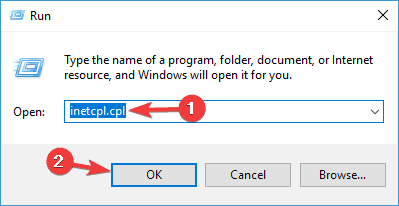
- Idite na Sadržaj i kliknite na Potvrde dugme.
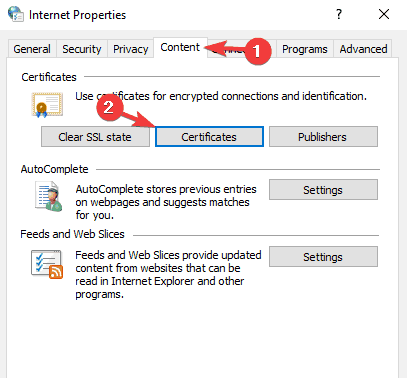
- Sada ćete vidjeti popis svojih certifikata.
- Odaberite problematične certifikate i kliknite na Ukloniti dugme.
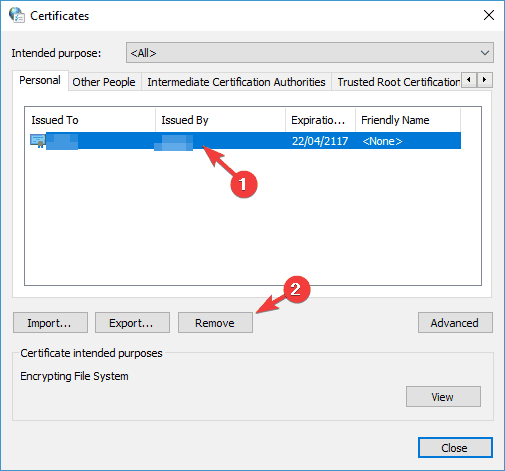
- Kliknite blizu, a zatim kliknite u redu.
- Zatvoriti Internet Explorer i sve Adobe Acrobat Dokumenti.
- Pokušajte ponovno potpisati dokumente.
Pokrenite skeniranje sustava kako biste otkrili potencijalne pogreške

Preuzmite Restoro
Alat za popravak računala

Klik Započni skeniranje pronaći probleme sa sustavom Windows.

Klik Popravi sve za rješavanje problema s patentiranim tehnologijama.
Pokrenite skeniranje računala pomoću alata za popravak za obnavljanje kako biste pronašli pogreške koje uzrokuju sigurnosne probleme i usporavanja. Nakon završetka skeniranja, postupak popravka zamijenit će oštećene datoteke svježim Windows datotekama i komponentama.
Nakon što uklonite neželjene certifikate, provjerite je li problem još uvijek prisutan.
6. Ponovo instalirajte ePass2003 softver
Ova se pogreška može dogoditi kada upotrebljavate ePass2003 e-token, pa deinstalirajte softver ePass2003 i ponovo ga instalirajte.
- Pritisnite Windows tipka + I otvoriti Aplikacija Postavke. Sada idite na Aplikacije odjeljak.
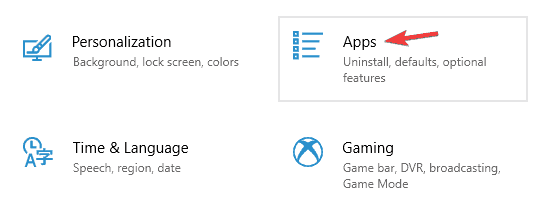
- Pronađite i uklonite ePass2003 softver.
- Ponovo pokrenite računalo.
- Kada se računalo ponovo pokrene, instalirajte ePass2003.
- Prilikom instaliranja ePass2003 obavezno odaberite Microsoft CSP pri odabiru opcije CSP.
- Nakon ponovne instalacije ePass2003, sve bi se trebalo vratiti u normalu i riješiti pogrešku davatelja kriptografskih usluga Windows.
Ponekad uporaba ove metode neće uspjeti jer možda postoje neke zaostale datoteke i unosi u registru koji bi mogli ometati vaš sustav i uzrokovati pogrešku davatelja usluga kriptografskog servisa Windows ponovno pojaviti.
Da biste to spriječili, morat ćete u potpunosti ukloniti softver ePass2003 s računala. Najbolji način za to je korištenje programa za deinstalaciju kao što je Revo Uninstaller. Softver za deinstalaciju dizajniran je za uklanjanje bilo koje aplikacije s vašeg računala, uključujući sve njegove datoteke i unose u registar, a korištenjem ovog softvera osigurat ćete da je aplikacija u potpunosti uklonjen.
Nakon što uklonite ePass2003 pomoću programa za deinstalaciju, ponovo ga instalirajte i provjerite je li problem još uvijek prisutan.
7. Izmijenite svoj registar
Ako se i dalje pojavljuje pogreška davatelja usluga kriptografskog servisa Windows tijekom korištenja Adobe Acrobata, problem su možda vaše postavke. Većina postavki pohranjena je u registru, a da bismo riješili taj problem, morat ćemo ukloniti nekoliko vrijednosti iz registra.
Ovo je relativno jednostavno, a to možete učiniti slijedeći ove korake:
- Pritisnite Windows tipka + R i uđite regedit. Pritisnite Unesi ili kliknite u redu.
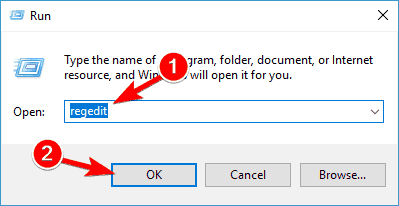
- Kada Uređivač registra otvori, idite na.
HKEY_CURRENT_USERSoftwareAdobeAdobe Acrobat11.0Ova se tipka može malo razlikovati, ovisno o verziji Adobe Acrobata koju koristite.
- U lijevom oknu pronađite Sigurnost tipku, kliknite je desnom tipkom miša i odaberite Izvoz.
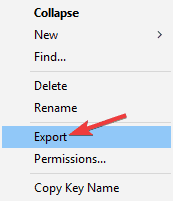
- Unesite željeno ime za sigurnosnu kopiju, odaberite mjesto spremanja i kliknite na Uštedjeti dugme. Ako se nakon izmjene registra pojave novi problemi, možete jednostavno pokrenuti datoteku koju ste stvorili kako biste je vratili.

- Nakon toga desnom tipkom miša kliknite Sigurnost tipku, a zatim odaberite Izbrisati s jelovnika.
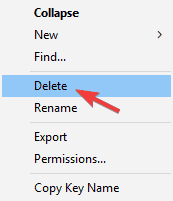
- Kada se pojavi dijaloški okvir za potvrdu, kliknite Da.
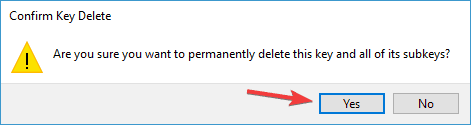
Nakon toga otvorite Adobe Acrobat još jednom i problem bi trebao biti riješen.
Uređivač registra neće se otvoriti? Nemojte se znojiti - imamo ovaj vodič za vas
8. Upotrijebite svoju pametnu karticu ili aktivni ključ
Prema korisnicima, možda ćete moći popraviti pogrešku davatelja kriptografskih usluga na računalu jednostavno pomoću pametne kartice ili aktivnog ključa. Ako nemate pametnu karticu ili aktivni ključ koji sadrži kopiju vašeg certifikata, ovo rješenje neće raditi za vas, pa ga možete jednostavno preskočiti.
Da biste riješili ovaj problem, samo trebate učiniti sljedeće:
- Umetnite pametnu karticu ili aktivni ključ.
- Sada pritisnite Windows tipka + S i uđite upravljačka ploča. Odaberi Upravljačka ploča s popisa.
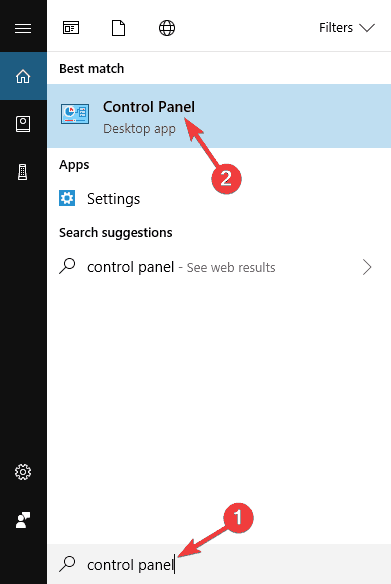
- Kada Upravljačka ploča otvori, idite na Korisnički računi odjeljak.
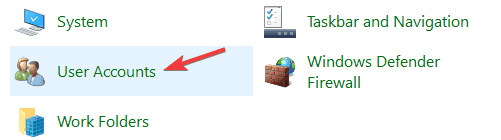
- U lijevom oknu odaberite Upravljajte certifikatima za šifriranje datoteka.
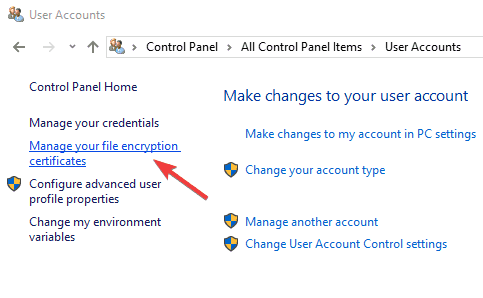
- Kada se pojavi novi prozor, kliknite Sljedeći.
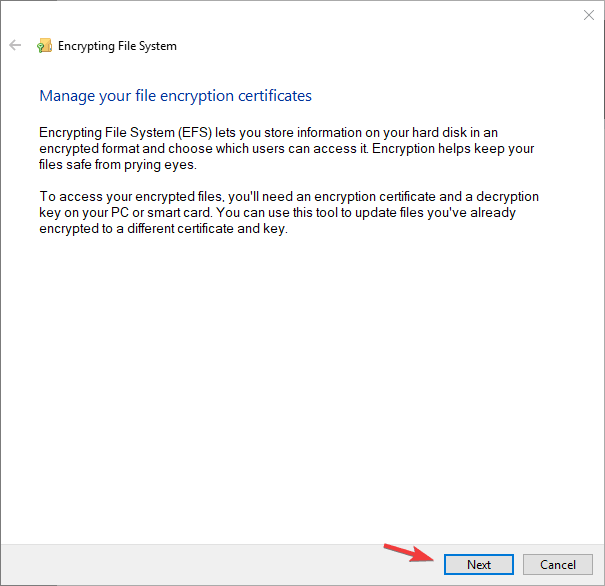
- Odaberi Koristite ovaj certifikat opcija. Ako nije dostupan, kliknite Odaberite Certifikat dugme.
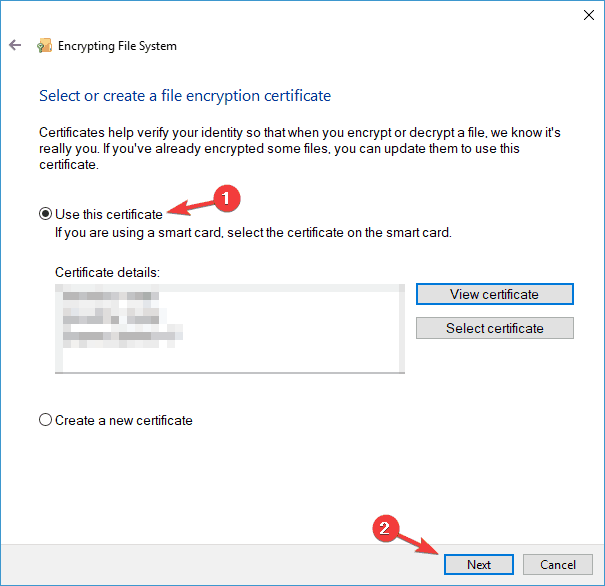
- Sada ćete vidjeti zaslon pametne kartice / aktivnog ključa. Prijavite se ako je potrebno.
- Klik Sljedeći nakon učitavanja vašeg certifikata.
- Kad dođete do Ažurirajte svoje prethodno šifrirane datoteke prozor, provjeri Svi logički upravljački programi i ažurirati šifrirane datoteke.
- Klik Sljedeći i Windows bi trebao bez problema ažurirati vaše certifikate.
Ovo je napredno rješenje, ali nekoliko korisnika tvrdi da ono funkcionira, pa ako imate pametnu karticu ili aktivni ključ, možda biste ga htjeli isprobati.
9. Stvorite novi potpis
Prema korisnicima, pogreška davatelja usluga kriptografskog servisa Windows može se pojaviti s Adobe DC-om, a najbolji način za rješavanje ovog problema jest stvaranje novog potpisa s Windows certifikatom. Nakon toga problem bi trebao biti riješen i sve će ponovno početi raditi.
Pogreška davatelja kriptografskih usluga u sustavu Windows može biti problematična, ali nadamo se da ste je uspjeli ispraviti pomoću rješenja iz ovog članka.
 I dalje imate problema?Popravite ih pomoću ovog alata:
I dalje imate problema?Popravite ih pomoću ovog alata:
- Preuzmite ovaj alat za popravak računala ocijenjeno odličnim na TrustPilot.com (preuzimanje započinje na ovoj stranici).
- Klik Započni skeniranje kako biste pronašli probleme sa sustavom Windows koji mogu uzrokovati probleme s računalom.
- Klik Popravi sve za rješavanje problema s patentiranim tehnologijama (Ekskluzivni popust za naše čitatelje).
Restoro je preuzeo 0 čitatelji ovog mjeseca.
Često postavljana pitanja
Kriptografske usluge pružaju načine za potvrdu digitalnih potpisa Windows datoteka i omogućuju instalaciju novih programa. Oni također pomažu u dodavanju, uklanjanju i ažuriranju Root certifikati s računala.
Možete ga popraviti slijedeći korake iz ovaj članak. Uklonite certifikat koji uzrokuje pogreške ili možda softver koji nije preuzet iz službenog izvora.
Uslugu možete isključiti pokretanjem naredbenog retka kao administratora i pokretanjem programa neto stop cryptsvc naredba.


